Coucou ! Je poste l'un de mes tutoriels qui date un peu pour un effet typographique simple mais joli.
C'est assez simple, vous n'avez qu'à suivre les instructions pour en arriver là :

Avant d'ouvrir Photoshop, vous devez télécharger la police
Porky's.
Si vous ne savez pas comment télécharger une police,
cliquez ici.
Une fois téléchargée, ouvrez votre logiciel.
Ouvrez d'abord un document d'environ 650 sur 300 pixels (enfin, c'est comme vous voulez).
Vous pouvez mettre un fond de la couleur que vous souhaitez, moi j'ai choisi #d8ecf0.
Tapez votre texte avec la fameuse police Porky's.
Optez pour une taille assez grande, le résultat sera plus beau : j'ai pris 145 pixels.
Pour la couleur, comme vous voulez, quelque chose qui va avec le fond. J'ai choisi #69aaba.

Vous allez dans les effets de texte (calque -> style de calque -> option de fusion).
On va commencer par l'ombre portée. Utilisez ces réglages :
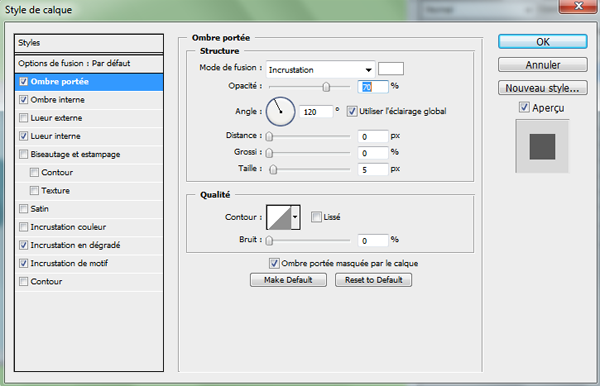
Quand c'est fait, allez dans les réglages d'ombre interne et remplacez-les par ceux-ci :

Puis, allez dans ceux de lueur interne :
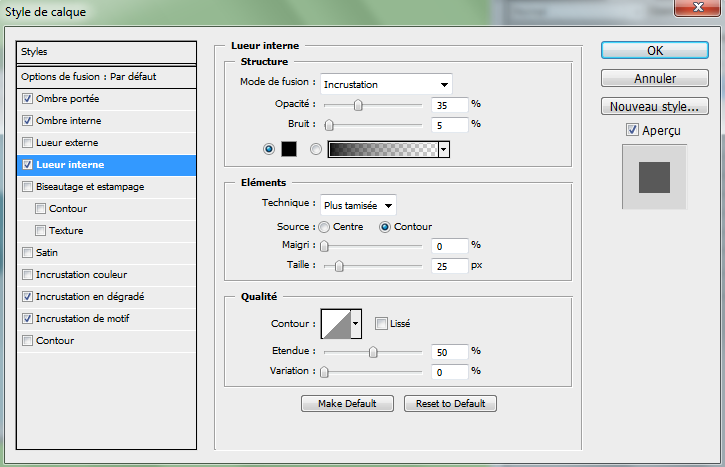
Passez aux réglages d'inscrustation en dégradé et remplacez-les une fois encore :
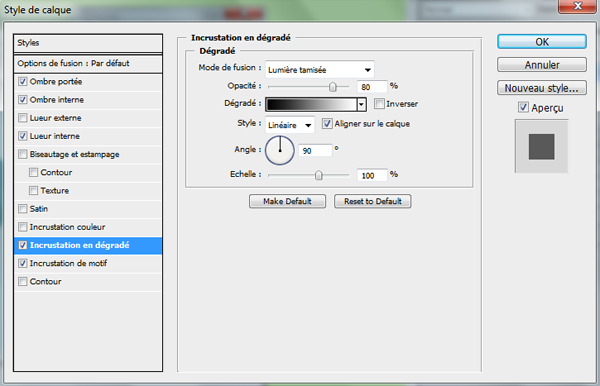
Et pour finir, ceux de l'incrustation en motif. Avant de passer à cette étape, vous devez enregistrer ce minuscule petit pattern :

Vous l'ouvrez dans votre logiciel, et vous faites édition -> utiliser comme motif.
Ensuite vous revenez aux réglages de vos effets de texte et dans l'incrustation de motif vous mettez ça :
(le motif est normalement dans la liste)

Vous faites OK, et vous admirez le résultat x)
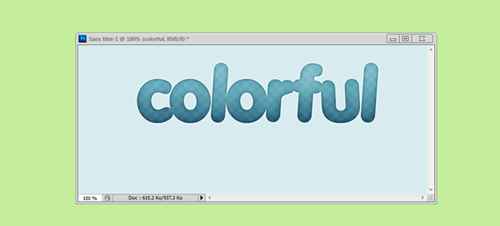
Moi, j'ai dupliqué le calque et changé la couleur, puis inversé le sens de l'incrustation en dégradé pour que ce soit encore plus original : à vous d'ajouter votre touche personnel !
Mon résultat est simple et pas génial mais c'est vite fait aussi.
Merci de ne pas le disperser sur d'autres forums sans mon autorisation.
© JULIET - Foligraph.
